Legge til / justere tekstbokser
I redigeringsskjermbildet Opprett eller åpne elementer (Create or Open Items) kan du legge til vannrette eller loddrette tekstbokser for bildeoppsett, kort og disketiketter (CD/DVD/BD). Du kan også justere posisjoner, former og så videre for tekstbokser.
 Viktig!
Viktig!
- Denne funksjonen er kanskje ikke tilgjengelig, avhengig av temaet for elementet.
- Du kan ikke legge til loddrette tekstbokser, avhengig av innstillingen for Språk (Language) i dialogboksen Innstillinger (Preferences).
- Du kan ikke justere sirkulære tekstbokser som er angitt i visse disketikettoppsett (CD/DVD/BD).
 Merk
Merk
- Se «Redigeringsskjermbildet Opprett eller åpne elementer» for informasjon om hvordan du bytter til redigeringsskjermbildet Opprett eller åpne elementer (Create or Open Items).
- Redigering av bildeoppsett er brukt som et eksempel i beskrivelsene nedenfor. Skjermbildene kan variere, avhengig av hva du oppretter.
Legge til en tekstboks
-
Velg siden som du vil legge til en tekstboks på, i området med sideminiatyrbilder.
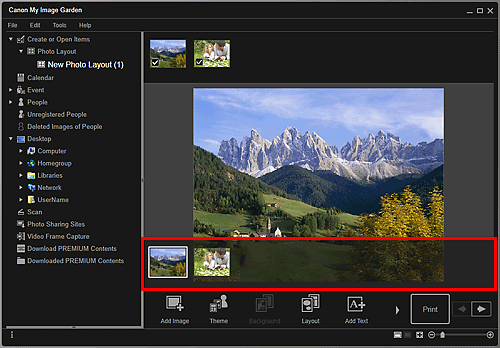
 Merk
Merk- Hvis området med miniatyrbilder av sider ikke vises, klikker du på linjen over betjeningsknappene.
-
Klikk på Legg til tekst (Add Text).
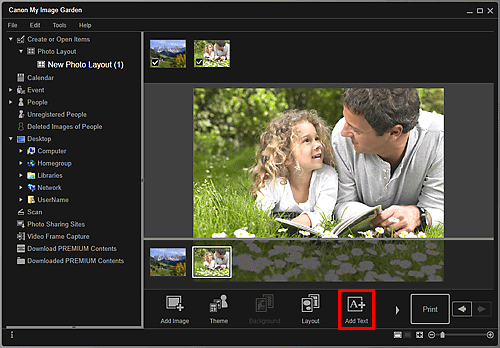
-
Velg Vannrett (Horizontal) eller Loddrett (Vertical) fra menyen som vises.
Markøren endres til
 (område for angivelse av tekstboks).
(område for angivelse av tekstboks). Merk
Merk-
Avhengig av innstillingen for Språk (Language) i dialogboksen Innstillinger (Preferences) endres markøren til
 (område for angivelse av tekstboks) uten at menyen vises. I dette tilfellet blir det lagt til en vannrett tekstboks.
(område for angivelse av tekstboks) uten at menyen vises. I dette tilfellet blir det lagt til en vannrett tekstboks.
-
-
Dra og slipp markøren i målplasseringen for å angi størrelsen på tekstboksen.
Tekstinnskrivingspaletten som du kan skrive inn tekst i, vises under tekstboksen som er lagt til.
Justere tekstboksen
-
Velg siden som du vil justere en tekstboks på, i området med sideminiatyrbilder.
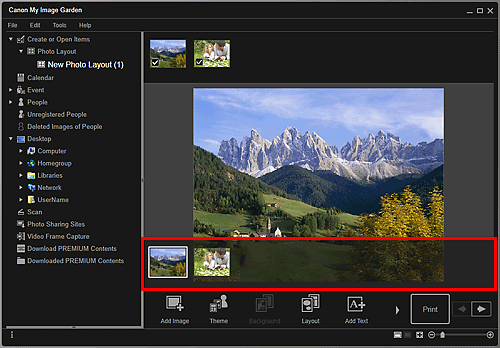
-
Beveg markøren over teksten som du vil justere.
Når du plasserer markøren over tekstboksrammen, endres markøren til
 (Flytt tekstboks). Klikk på rammen for å vise tekstboksjusteringspaletten.
(Flytt tekstboks). Klikk på rammen for å vise tekstboksjusteringspaletten. -
Bruk tekstboksjusteringspaletten til å justere bakgrunnsfargen og vinkelen.
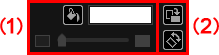
(1) Bakgrunnsfarge

 (Ingen bakgrunnsfarge) / (Bruk bakgrunnsfarge)
(Ingen bakgrunnsfarge) / (Bruk bakgrunnsfarge)- Når du klikker, endres knappene. For
 (Bruk bakgrunnsfarge) gjelder følgende innstillinger for tekstboksbakgrunnen.
(Bruk bakgrunnsfarge) gjelder følgende innstillinger for tekstboksbakgrunnen.  (Fargeinnstilling)
(Fargeinnstilling)- Klikk for å vise dialogboksen Farge (Color). Velg fargen du vil angi.
 (Glidebryter for gjennomsiktighet)
(Glidebryter for gjennomsiktighet)- Klikk på
 (Reduser gjennomsiktighet) eller
(Reduser gjennomsiktighet) eller  (Øk gjennomsiktighet) for å justere gjennomsiktigheten for tekstboksen med 10 %. Du kan også endre gjennomsiktigheten slik du vil, ved å dra i glidebryteren.
(Øk gjennomsiktighet) for å justere gjennomsiktigheten for tekstboksen med 10 %. Du kan også endre gjennomsiktigheten slik du vil, ved å dra i glidebryteren.
(2) Rotasjon
 (rotere 90°)
(rotere 90°)- Roterer tekstboksen 90 grader med klokken for hvert klikk.

 (Fri rotasjon av) / (Fri rotasjon på)
(Fri rotasjon av) / (Fri rotasjon på)- Når du klikker, endres knappene. Når du beveger markøren over et hjørne i tekstboksen med
 (Fri rotasjon på), endres markøren til
(Fri rotasjon på), endres markøren til  (Fri rotasjon), slik at du fritt kan rotere tekstboksen via dra og slipp.
(Fri rotasjon), slik at du fritt kan rotere tekstboksen via dra og slipp.
 Merk
Merk- Du kan dra og slippe tekstboksrammen for å justere posisjonen.
- Du kan dra og slippe de fire hjørnene på tekstboksen for å justere størrelsen.
- Du kan klippe ut, kopiere, slette eller endre posisjonen for tekstboksen fra menyen som vises ved å høyreklikke på den. Tekstboksen som er klippet ut eller kopiert,kan limes inn fra menyen som vises ved å høyreklikke på siden.

